pycharm软件实现设置自动保存操作
pycharm一般安装完毕,就是默认是自动保存的,但是......但是....既然是程序,既然是软件,就难免出现bug。也许会有码友出现头天晚上写好的代码,打开一看,第二天白花花一片!!!泪奔有没有
最简单的,就是每次编写完毕,习惯按 ctrl + s 手动保存。
但是,提醒你务必检查一下你的设置里面,是不是码友弄好自动保存!
步骤如下:
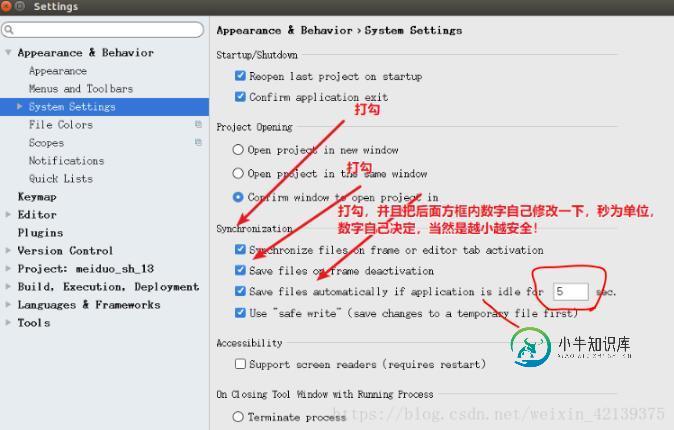
菜单File -> Settings... -> Appearance & Behavior -> System Settings
记住勾上2个选项的选中 Synchronize files on frame or editor tab activation
以及save files on frame dectivation
以及save files automatically if application is idle for xxxx sec(xxx代表多少秒,建议数值越小越好!)
最后!!!一定别忘记点击右下角的apply 应用,并点击OK,然后就可以了!
补充知识: pycharm不能自动保存在远程linux中
设置自动上传选项

如果发现还是不能自动上传,那就放个大招,pycharm取消自动保存,确保Ctrl+S可以触发,可是依旧不能自动同步到远程服务器。那就设置一下,mapping选项
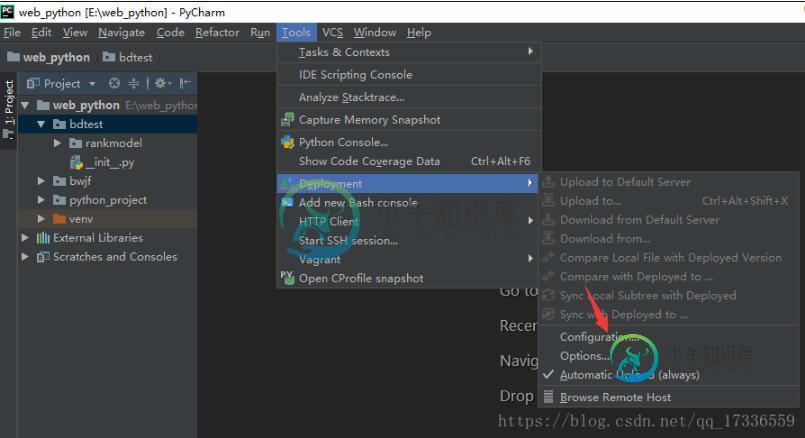

手动点下,再次修改保存,即可同步到远程服务器中
以上这篇pycharm软件实现设置自动保存操作就是小编分享给大家的全部内容了,希望能给大家一个参考,也希望大家多多支持小牛知识库。
-
本文向大家介绍Pycharm 解决自动格式化冲突的设置操作,包括了Pycharm 解决自动格式化冲突的设置操作的使用技巧和注意事项,需要的朋友参考一下 原先的ctrl+alt+L容易和各种软件的快捷键冲突 在setting——keymap——右边搜索栏搜索Reformat Code就会出现该设置键,点击可进行修改,现在18版的Pycharm新添加了一个ctrl shift F,就用这个就好了。 补
-
问题描述 题主电脑软件比较多,考虑到后面换电脑的需要,想做一个windows自动安装软件(给定安装包)的脚本,因为对脚本并不熟悉,希望大佬们给点思路 补充:额,考虑到强迫症,如果能更改安装位置就更好了
-
本文向大家介绍python自动12306抢票软件实现代码,包括了python自动12306抢票软件实现代码的使用技巧和注意事项,需要的朋友参考一下 昨天我发的是抓取的12306数据包,然后分析了一下,今天按照昨天的分析 用代码实现了,如果有需要的同学们可以看一下,实现的功能有,登录,验证码识别,自动查票,有余票点击预定, 差了最后一步提交订单。同学们可以自己研究一下。 以上就是本文的全部内容,希望
-
本文向大家介绍BAT批处理实现自动安装软件功能,包括了BAT批处理实现自动安装软件功能的使用技巧和注意事项,需要的朋友参考一下 用记事本输入,保存为*.bat。具体路径自己更改,每空一行就是单独的一个。如果在dos下,变量只用%,作成批处理,就要用%%。 特别说明:“安装Windows 补丁”这个批处理有点不妥,因为Windows 补丁有两种类型,一种是简单的可执行文件,即没有图标的,另一种是有图
-
本文向大家介绍C#实现开机自动启动设置代码分享,包括了C#实现开机自动启动设置代码分享的使用技巧和注意事项,需要的朋友参考一下
-
本文向大家介绍IOS实现手动截图并保存,包括了IOS实现手动截图并保存的使用技巧和注意事项,需要的朋友参考一下 本文实例介绍了iOS手动剪裁图片并保存到相册的详细代码,分享给大家供大家参考,具体内容如下 一、实现效果 1、操作步骤 绘制一个矩形框,弹出一个alertView,提示是否保存图片 点击"是",将图片保存到相册 在相册中查看保存的图片 2、效果图 二、实现思路 1、在控制器的view上添

